1.あまり効果の感じられないプラグイン WP Super Cache
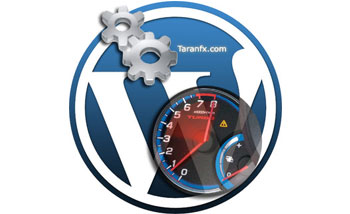
キャッシュ系プラグインで知られるWP Super Cacheを使用しているのですがあまり効果が無いようです。
サイトの速さを調査、改善するのに便利なサイトとして「GTmetrix」という便利サイトがあるので調べてみるとPageSpeedGrade『E』、YSlow Grade『D』という結果が…
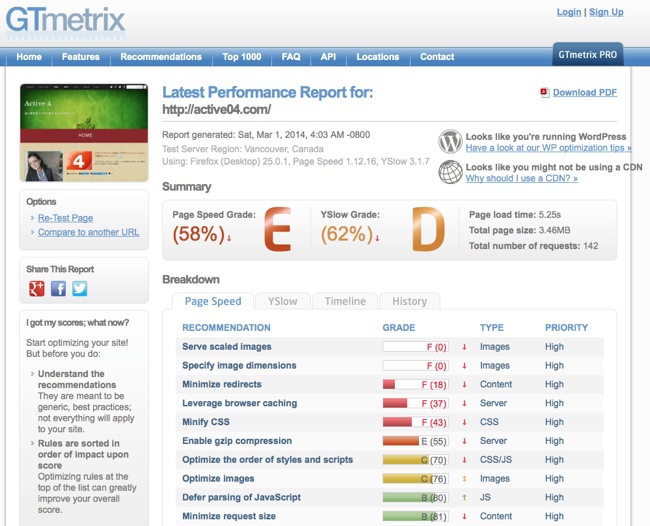
一応、簡単に項目の説明をしておきます。
- 【Page Speed Grade】
Googleの速度計測サービスのサイト評価で%の値が高いければ速度改善対策されたサイトとして評価も高くなります。
- 【YSlow Grade】
Yahooの速度計測サービスの評価で%の値が高いければ速度改善対策されたサイトとして評価も高くなります。
- 【Page load time】
URLのページをロードするのにかかった時間が表示です。
測定した時の状況によって左右される値なので参考程度に見ておきましょう。 - 【Total page size】
サイトのデータをブラウザが表示するのに受け取ったサイズです。
サイトの全てを合計した値です。 - 【Total number of requests】
サイトとブラウザがやり取りした回数です。
実際にサイトにアクセスする時に遅いと感じていたのですが、速度調査して悪い結果がハッキリと判定されてしまうと別のプラグインを探した方が良い様な気がしてきました。
しかし、WP Super Cacheをアンインストールする際にエラーが出てしまいWordPressにアクスできなくなってしまったという報告もありますのでエラーを出さずに安全にアンインストールする方法を書き留めておきます。
2.WP Super Cacheを安全にアンインストールする方法(手動)
WPSuperCacheの管理画面を開きコンテンツタグにあるキャッシュを削除をクリック。
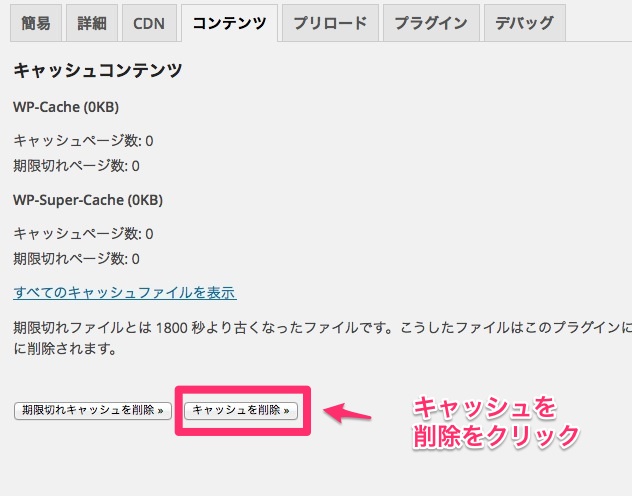
簡易タグにある『キャッシング停止』のラジオボタンをクリックしてから『ステータスを更新』をクリック。
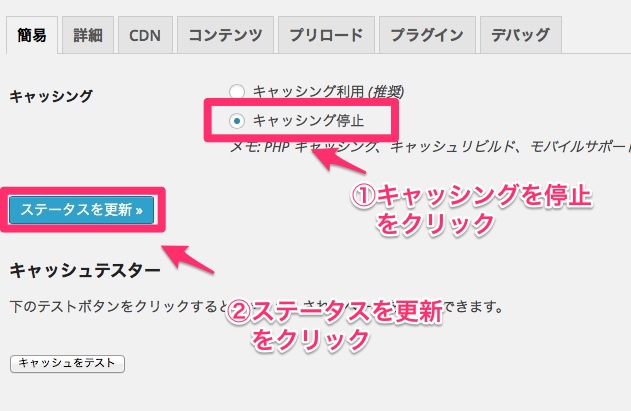
WP Super Cacheのプラグインを『停止』する。
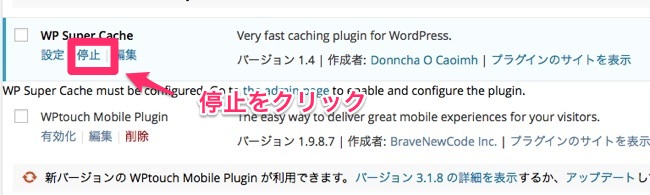
これからはxserverのwebFTPを使用してファイルの編集と削除を行います。
ドメイン(active04.com)→public_html→wp-content→cacheフォルダ内の.htaccessファイルの内容を編集します。
.htaccessにレ点を付けて『編集アイコン』をクリックします。
の内容を削除-7.jpg)
# BEGIN WPSuperCache〜 # END WPSuperCacheが記載されていますので削除してから『編集』アイコンをクリックしてファイルを閉じます。
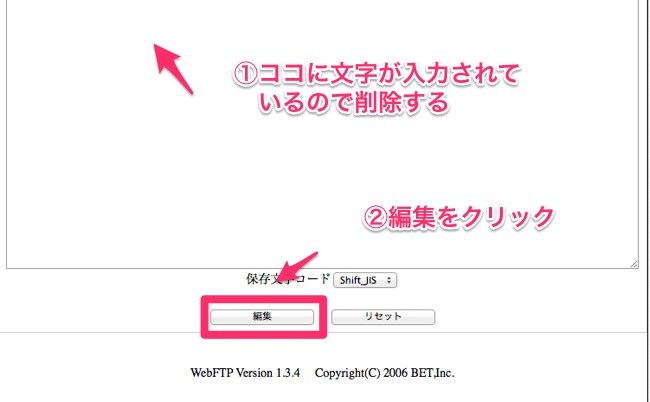
/active04.com/public_html/wp-content/配下のファイルとフォルダのチェックBOXにレ点を入れて削除をクリックします。
cacheフォルダ
advanced-cache.phpファイル
wp-cache-config.phpファイル

/active04.com/public_html//wp-content/plugins/配下のwp-super-cacheフォルダを削除。
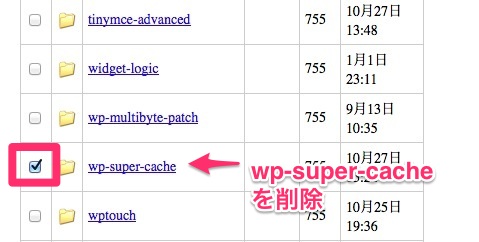
WordPress管理画面の設定 → 一般の内容を確認し保存する。
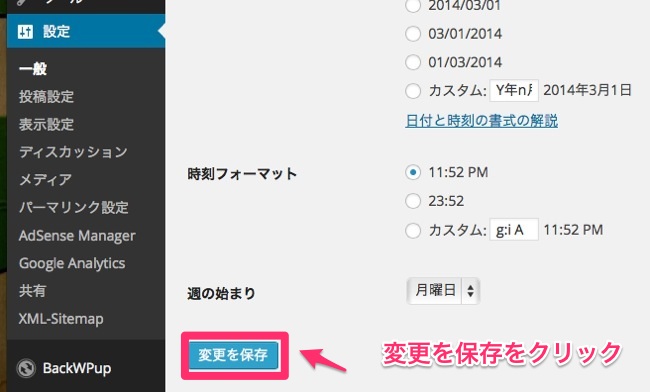
以上でプラグインを確認してみるとキレイさっぱりwp-super-cacheはいなくなっています。
一度、PCのキャッシュも削除して、再び「GTmetrix」で再びサイトの測定をしてみます。
ランクは Page Speed Grade『E』、YSlow Grade『D』と変わりありませんが、Page load timeは『5.25s』から『12.93s』になっているので意外に効果はあったのかな?
とは言えランク的には変わりが有りませんし体感的にもそこまでは変わらないので、あまり意味は無かったようです。
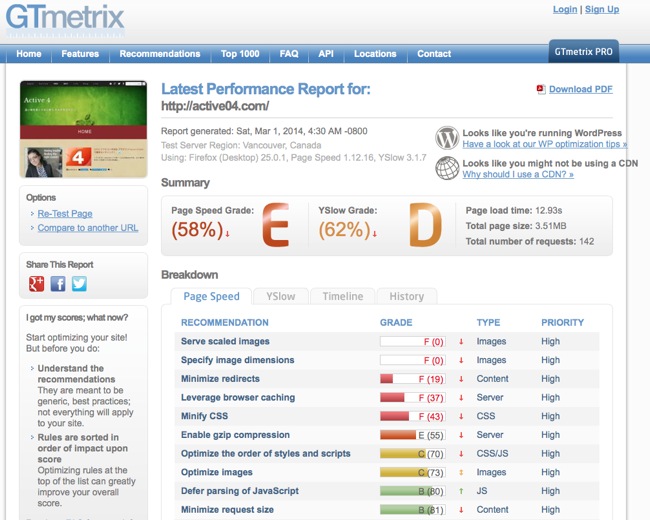
leonは思った。プラグインのアンインストールにこんな手順を踏ませるなんて開発者の悪意を感じる。
これでWP Super Cachを安全にアンインストールできた訳ですがプラグインの削除に、こんなに手間をかけさせるとは悪意さえ感じます。
とりあえずサイトの読み込みが早くなるプラグインを新たに入れようと考えていますが、次回からはキャッシュタイプのプラグインを入れる前はアンインストールについて調べてからにしようと思います。

こんばんは。
非常に参考になりました。有難うございました。
お初です。
参考にさせていただきました。
ただ、一点。wp-confing.php内の下記項目は消してよろしいでしょうか?
//define(‘WP_CACHE’, true); //Added by WP-Cache Manager
define( ‘WPCACHEHOME’, ‘//’ ); //Added by WP-Cache Manager
はじめましてhiroyuki様。私も当時、いろいろな記事を参照しながら削除をしたのですが、質問にある項目があったかどうか覚えていませんので、その項目を削除していいかどうか判断がつきません。お力にならなくて申し訳ありません。
大変参考になりました。ありがとうございます!
こんばんは。
お蔭さまで、うまくアンインストールできました。(^。^;) ホッ!
ありがとうございました。m(__)m
Super源様
こんばんは。私の昔の記事が役に立って良かったです。